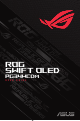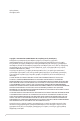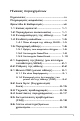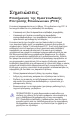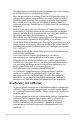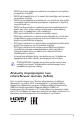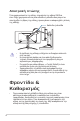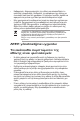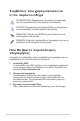ROG SWIFT OLED PG34WCDM U S E R G U I D E
Πρώτη έκδοση Οκτώβριος 2023 Copyright © 2023 ASUSTeK COMPUTER INC. Με επιφύλαξη παντός δικαιώματος.
Πίνακας περιεχομένων Σημειώσεις........................................................iv Πληροφορίες ασφαλείας................................v Φροντίδα & Καθαρισμός.............................. viii 1.1 Καλώς ορίσατε!................................... 1-1 1.2 Περιεχόμενο συσκευασίας.............. 1-1 1.3 Συναρμολόγηση της οθόνης............ 1-2 1.4 Σύνδεση καλωδίων............................. 1-5 1.4.1 Πίσω πλευρά της οθόνης OLED.....1-5 1.5 Περιγραφή οθόνης.............................. 1-6 1.5.
Σημειώσεις Επισήμανση της Ομοσπονδιακής Επιτροπής Επικοινωνιών (FCC) Η συσκευή συμμορφώνεται με το Μέρος 15 των Κανόνων της FCC. H λειτουργία υπόκειται στις ακόλουθες δύο συνθήκες: • Η συσκευή αυτή δεν θα προκαλέσει επιβλαβείς παρεμβολές. • Η συσκευή αυτή πρέπει να αποδέχεται παρεμβολές. συμπεριλαμβανομένων των παρεμβολών που μπορούν να προκαλέσουν μη επιθυμητές λειτουργίες.
Δήλωση Συμμόρφωσης του Υπουργείου Επικοινωνιών του Καναδά Αυτή η ψηφιακή συσκευή δεν υπερβαίνει τα όρια εκπομπής ραδιοπαρεμβολών από ψηφιακές συσκευές Κατηγορίας Β που έχουν τεθεί από τους Κανονισμούς για τις Ραδιοπαρεμβολές του Καναδικού Υπουργείου Επικοινωνιών. Η ψηφιακή αυτή συσκευή κατηγορίας Β είναι συμβατή με τους Καναδικούς κανονισμούς ICES-003. Αυτή η ψηφιακή συσκευή Κλάσης Β πληροί όλες τις απαιτήσεις των Καναδικών κανονισμών εξοπλισμού που προκαλεί παρεμβολές.
• • • • • • • • • • • Χρησιμοποιήστε το κατάλληλο φις τροφοδοσίας που είναι συμβατό με τα τοπικά πρότυπα τροφοδοσίας ισχύος. Μην υπερφορτώνετε τα πολύπριζα και τα καλώδια επέκτασης. Η υπερφόρτωση μπορεί να προκαλέσει πυρκαγιά ή ηλεκτροπληξία. Να αποφεύγετε τη σκόνη, την υγρασία και ακραίες θερμοκρασίες. Μην τοποθετείτε την οθόνη σε οποιαδήποτε περιοχή όπου θα μπορούσε να βραχεί. Τοποθετήστε την οθόνη πάνω σε μια σταθερή επιφάνεια.
• • • • • • • • • ΠΑΝΤΑ να γίνεται χρήση μόνο επίπλων που μπορούν να στηρίξουν με ασφάλεια το προϊόν. ΠΑΝΤΑ να διασφαλίζετε ότι το προϊόν δεν προεξέχει από την άκρη του επίπλου στήριξης. ΠΑΝΤΑ να επιμορφώνετε τα παιδιά για τους κινδύνους που κρύβει το σκαρφάλωμα στα έπιπλα προκειμένου να φτάσουν το προϊόν ή τα χειριστήριά του. ΠΑΝΤΑ να δρομολογείτε τα καλώδια που είναι συνδεδεμένα στο προϊόν σας, ώστε να μην υπάρχει περίπτωση να πέσει κάποιος πάνω τους, να τραβηχτούν ή να τα αρπάξουν.
Αποτροπή πτώσης Όταν χρησιμοποιείτε την οθόνη, στερεώστε την οθόνη OLED σε έναν τοίχο χρησιμοποιώντας ένα καλώδιο ή αλυσίδα που μπορεί να υποστηρίξει το βάρος της οθόνης, προκειμένου να αποφευχθεί η πτώση της οθόνης. Καλώδιο ή αλυσίδα 65W USB • • • • Η σχεδίαση της οθόνης ενδέχεται να διαφέρει από αυτό στις εικόνες. Η εγκατάσταση πρέπει να γίνει από εξειδικευμένο τεχνικό. Επικοινωνήστε με τον προμηθευτή σας για περισσότερες πληροφορίες. Για μοντέλα με καθαρό βάρος >=7 κιλά.
• • Καθαρισμός. Απενεργοποιήστε την οθόνη και αποσυνδέστε το καλώδιο τροφοδοσίας. Καθαρίστε την επιφάνεια της οθόνης με ένα απαλό πανί που δεν χαράσσει. Οι επίμονοι λεκέδες πρέπει να αφαιρούνται με ένα υγρό πανί με απαλό καθαριστικό υγρό. Μην χρησιμοποιείτε καθαριστικό υγρό που περιέχει οινόπνευμα ή ασετόν. Χρησιμοποιείτε ένα καθαριστικό που προορίζεται για χρήση με OLED.
Συμβάσεις που χρησιμοποιούνται στον παρόντα οδηγό ΠΡΟΕΙΔΟΠΟΙΗΣΗ: Πληροφορίες για αποφυγή τραυματισμού σας όταν προσπαθείτε να ολοκληρώσετε μια εργασία. ΠΡΟΣΟΧΗ: Πληροφορίες για αποφυγή βλάβης σε εξαρτήματα όταν προσπαθείτε να ολοκληρώσετε μια εργασία. ΣΗΜΑΝΤΙΚΟ: Οδηγίες που ΠΡΕΠΕΙ να ακολουθήσετε για να ολοκληρώσετε μια εργασία. ΣΗΜΕΙΩΣΗ: Συμβουλές και πρόσθετες πληροφορίες για να σας βοηθήσουν να ολοκληρώσετε μια εργασία.
1.1 Καλώς ορίσατε! Ευχαριστούμε για την αγορά της οθόνης ASUS® OLED! Η πιο πρόσφατη ευρεία οθόνη OLED της ASUS παρέχει καθαρότερη, ευρύτερη και φωτεινότερη εικόνα, συν μια σειρά δυνατοτήτων που βελτιώνουν την οπτική σας εμπειρία. Με αυτές τις δυνατότητες, μπορείτε να απολαύσετε την άνεση και την ευχάριστη οπτική εμπειρία που σας προσφέρει η οθόνη! 1.
1.3 Συναρμολόγηση της οθόνης Για να συναρμολογήσετε την οθόνη: • 1. Κατά τη συναρμολόγηση του στηρίγματος/της βάσης της οθόνης, συνιστούμε να κρατήσετε την οθόνη μέσα στη συσκευασία EPS (Διογκωµένη Πολυστερίνη). Αφαιρέστε όλα τα εξαρτήματα από το προστατευτικό της συσκευασίας. 1 2. 3. Αφαιρέστε το προστατευτικό. Ανοίξτε την οπή συναρμολόγησης βάσης.
4. Ευθυγραμμίστε και εγκαταστήστε το στήριγμα στην υποδοχή στην πίσω πλευρά της οθόνης. 4 5. 6. Ευθυγραμμίστε και εγκαταστήστε τη βάση στο στήριγμα. Σταθεροποιήστε τη βάση στο στήριγμα σφίγγοντας την περιλαμβανόμενη βίδα. 6 5 7. 8. Τοποθετήστε την εναλλάξιμη μεμβράνη στο κάλυμμα προβολής LED. Ευθυγραμμίζοντας με τα μαγνητικά επιθέματα, τοποθετήστε το κάλυμμα προβολής LED στη βάση.
9. Αφαιρέστε την οθόνη από το κάτω προστατευτικό. 9 • • Μην κρατάτε το πάνελ της οθόνης. Συνιστούμε να κρατάτε τη βάση της οθόνης για να σηκώσετε την οθόνη. Το μέγεθος της βίδας βάσης είναι M5 x 25 mm. Προσαρμόστε την οθόνη στη γωνία η οποία είναι η πιο άνετη για εσάς.
1.4 Σύνδεση καλωδίων 1.4.1 Πίσω πλευρά της οθόνης OLED 1 90W USB 2 3 90W USB 4 5 6 7 8 9 10 11 1. Θύρα USB Type-A 7. Κλειδαριά Kensington 2. Υποδοχή ακουστικού 8. DisplayPort 3. Θύρα USB Type-A 9. Θύρα USB Type-C 4. Θύρα DC-IN 10. Θύρα USB Type-B 5. Θύρα SPDIF Out 11. Θύρα USB Type-A 6.
1.5 Περιγραφή οθόνης 1.5.1 Χρήση των κουμπιών ελέγχου Χρησιμοποιήστε τα πλήκτρα ελέγχου στο πίσω μέρος της οθόνης για να προσαρμόσετε τις ρυθμίσεις της οθόνης. 4 1 1. 3 Κουμπί Επιλογή εισόδου / Κλείσιμο: • Πατήστε για να ενεργοποιήσετε το πλήκτρο συντόμευσης Input Select (Επιλογή εισόδου). Στο μενού OSD, πατήστε για έξοδο από το μενού OSD. • 2. 1-6 2 Για να αλλάξετε τη λειτουργία του πλήκτρου συντόμευσης, μεταβείτε στην επιλογή MyFavorite (Αγαπημένα) > Shortcut (Συντόμευση).
• : Μετακινήστε το κουμπί προς τα κάτω για να ενεργοποιήστε το πλήκτρο συντόμευσης Volume (Έντασης ήχου). • : Στο μενού OSD, μετακινήστε το κουμπί προς τα επάνω / κάτω για να πλοηγηθείτε στις ρυθμίσεις. • : Μετακινήστε το κουμπί προς τα δεξιά για να ενεργοποιήστε το πλήκτρο συντόμευσης GamePlus. Στο μενού OSD, μετακινήστε το κουμπί προς τα δεξιά για μετακίνηση στο προηγούμενο μενού.
1.5.2 Λειτουργία GamePlus Η λειτουργία GamePlus παρέχει ένα σύνολο εργαλείων και δημιουργεί ένα καλύτερο περιβάλλον παιχνιδιού για τους χρήστες όταν παίζουν διαφορετικούς τύπους παιχνιδιών. Η επίστρωση Crosshair με 6 διαφορετικές επιλογές σταυρονήματος σάς επιτρέπει να επιλέξετε αυτό που ταιριάζει καλύτερα στο παιχνίδι που παίζετε.
GamePlus — Sniper (Σκοπευτής) Sniper GamePlus — Sniper Night Vision (Νυχτερινή όραση σκοπευτή) GamePlus - Timer (Χρονόμετρο) Sniper Night Vision Timer OFF OFF 1.2x 1.2x 30:00 OFF 1.2x 1.2x 40:00 1.5x 1.5x 50:00 1.5x 1.5x 60:00 2.0x 2.0x 90:00 2.0x 2.
1.5.3 Λειτουργία GameVisual Η λειτουργία GameVisual σάς βοηθά να επιλέγετε εύκολα ανάμεσα σε διαφορετικές λειτουργίες εικόνας. Για να ενεργοποιήσετε τη λειτουργία GameVisual: 1. Πατήστε το πλήκτρο συντόμευσης GameVisual. Από προεπιλογή, το κουμπί επάνω έχει οριστεί ως πλήκτρο πρόσβασης GameVisual. Για να αλλάξετε τη λειτουργία του πλήκτρου συντόμευσης, μεταβείτε στην επιλογή MyFavorite (Αγαπημένα) > Shortcut (Συντόμευση). 2.
• User Mode (Λειτουργία χρήστη): Περισσότερα στοιχεία είναι προσαρμόσιμα στο μενού Color (Χρώμα). • • • Στη λειτουργία Racing Mode (Λειτουργία αγώνων), οι λειτουργίες Saturation (Κορεσμός) και Sharpness (Ευκρίνεια) δεν μπορούν να διαμορφωθούν από τον χρήστη. Στη λειτουργία sRGB, οι λειτουργίες Saturation (Κορεσμός), Color Temp. (Θερμ. χρώματος), Sharpness (Ευκρίνεια) και Contrast (Αντίθεση) δεν μπορούν να διαμορφωθούν από τον χρήστη.
2.1 Αφαίρεση της βάσης (για επιτοίχια τοποθέτηση VESA) • Αποφύγετε τις ζημιές στην επιφάνεια της οθόνης. Όσο αφαιρείτε τη βάση στήριξης της οθόνης, κρατήστε πάντα στην οθόνη μέσα στη συσκευασία EPS. Η αποσπώμενη βάση αυτής της οθόνης έχει σχεδιαστεί ειδικά για την επιτοίχια στήριξη VESA. 1. Αποσυνδέστε τα καλώδια τροφοδοσίας και σήματος. Τοποθετήστε προσεκτικά την οθόνη κοιτώντας προς τα κάτω στη συσκευασία EPS της. 2. Αφαιρέστε το κάλυμμα προβολής LED.
2.2 Ρύθμιση της οθόνης • Για βέλτιστη θέαση, συνιστούμε να κοιτάτε σε ολόκληρη την επιφάνεια της οθόνης, στη συνέχεια ρυθμίστε την οθόνη στη γωνία που είναι η πιο άνετη για σας. • Κρατήστε τη βάση για να εμποδίσετε την οθόνη να πέσει όταν θα αλλάξετε τη γωνία της. • Μπορείτε να ρυθμίσετε τη γωνία της οθόνης από -5° έως 20° και επιτρέπει την προσαρμογή της περιστροφής είτε προς τα αριστερά είτε προς τα δεξιά κατά 15°.
3.1 Μενού OSD (μενού οθόνης) 3.1.1 Εκ νέου διαμόρφωση ROG SWIFT PG34WCDm 3440 x 1440 Gaming Image Color 60Hz GameVisual Racing Mode Input Select DisplayPort HDR OFF Variable Refresh Rate ELMB GamePlus GameVisual Shadow Boost Input Select PIP/PBP Volume 50 3-1 Back Enter Exit 1. Πατήστε το κουμπί για να προβάλετε το μενού OSD. 2. Μετακινήστε το κουμπί πάνω / κάτω για να επιλέξετε ανάμεσα στις λειτουργίες.
3.1.2 Εισαγωγή στις λειτουργίες του μενού επί της οθόνης (OSD) 1. Gaming (Παιχνίδια) Διαμορφώστε τις προτιμήσεις παιχνιδιού σας.
• GamePlus: Διαμορφώνει το περιβάλλον παιχνιδιού. Για περισσότερες πληροφορίες ανατρέξτε στις σελίδες 1-8 και 1-9. • GameVisual: Επιλέγει τη λειτουργία εικόνας. Για περισσότερες πληροφορίες ανατρέξτε στις σελίδες 1-10 και 1-11. Η ακόλουθη λειτουργία θα απενεργοποιηθεί: – HDR • • Shadow Boost (Ενίσχυση σκιών): Προσαρμόζει την καμπύλη γάμμα της οθόνης για τον εμπλουτισμό των σκούρων τόνων μιας εικόνας κάνοντας τις σκούρες σκηνές και τα αντικείμενα περισσότερο εύκολα στην εύρεση.
• VividPixel: Η αποκλειστική τεχνολογία της ASUS που προσφέρει ρεαλιστικά οπτικά στοιχεία για απόλαυση κρυστάλλινης καθαρότητας με προσανατολισμό στη λεπτομέρεια. Το εύρος ρύθμισης είναι από 0 έως 100. • Clear Pixel Edge (Σαφή άκρα εικονοστοιχείων): Μειώνει αποτελεσματικά τις χρωματικές παρεμβολές στα άκρα της προβαλλόμενης εικόνας. • HDR Setting (Ρύθμιση HDR): Ρυθμίστε τη λειτουργία HDR σε ASUS Gaming HDR, ASUS Cinema HDR ή Console HDR.
• Blue Light Filter (Φίλτρο μπλε φωτός): Μειώνει το επίπεδο ενέργειας του μπλε φωτός που εκπέμπεται από την οθόνη. Για να απενεργοποιήσετε το φίλτρο μπλε φωτός, επιλέξτε OFF (Ανενεργό). • • • • Όταν ενεργοποιείται το φίλτρο μπλε φωτός, οι προεπιλεγμένες ρυθμίσεις της λειτουργίας Racing (Αγώνες) θα εισαχθούν αυτόματα. Μεταξύ των Level 1 έως Level 3 (επιπέδων 1 έως 3), η λειτουργία Brightness (Φωτεινότητα) μπορεί να προσαρμοστεί από τον χρήστη. Το Level 4 (Επίπεδο 4) είναι βελτιστοποιημένη ρύθμιση.
3. Color (Χρώμα) Επιλέξτε το χρώμα της εικόνας που σας αρέσει από αυτό το μενού. ROG SWIFT PG34WCDm 3440 x 1440 Gaming Image Color 60Hz GameVisual Racing Mode Input Select DisplayPort HDR OFF Display Color Space Color Temp. Saturation 50 Six-axis Saturation Gamma Input Select PIP/PBP Volume 50 Back Enter Exit • Display Color Space (Εύρος χρώματος): Επιλέγει το εύρος χρώματος για την έξοδο χρώματος της οθόνης. • Color Temp. (Θερμ. χρώματος): Επιλέγει την επιθυμητή θερμοκρασία χρώματος.
4. Input Select (Επιλογή εισόδου) Επιλέξτε την πηγή εισόδου. ROG SWIFT PG34WCDm 3440 x 1440 Gaming Image Color 60Hz GameVisual Racing Mode Input Select DisplayPort HDR OFF Auto Input Detection USB-C DisplayPort HDMI-1 HDMI-2 Input Select PIP/PBP Volume 50 3-7 Back Enter Exit • Auto Input Detection (Αυτόματη ανίχνευση εισόδου): Εάν ενεργοποιηθεί, το σύστημα επιλέγει αυτόματα την πιο πρόσφατη θύρα I / O. • Input Source (Πηγή εισόδου): Επιλέξτε χειροκίνητα την πηγή εισόδου.
5. PIP / PBP Διαμορφώστε τις ρυθμίσεις που σχετίζονται με πολλές φωτογραφίες. • • Όταν είναι ενεργοποιημένη η λειτουργία PIP/PBP, εμφανίζεται το ακόλουθο μήνυμα OSD: – Η λειτουργία PIP / PBP χρησιμοποιείται κάτω από τα 60Hz. – Η λειτουργία PIP / PBP δεν υποστηρίζει τη λειτουργία HDR. – Η λειτουργία DSC υποστηρίζεται μόνο στο κύριο παράθυρο.
6. Lighting Effect (Εφέ φωτισμού) Διαμορφώστε το εφέ φωτισμού για το πίσω κάλυμμα και το κάλυμμα της βάσης.
7. MyFavorite (αγαπημένα) Μπορείτε να προσαρμόσετε τις λειτουργίες Shortcut (Συντόμευση) και Customized Setting (Προσαρμοσμένη ρύθμιση) από αυτήν την κύρια λειτουργία.
8. System Setup (Ρύθμιση συστήματος) Ρυθμίστε την διαμόρφωση του συστήματος.
• • • Sound Source (Πηγή ήχου): Επιλέγει την πηγή ήχου της οθόνης. Sound Output (Έξοδος ήχου): Ορίζει τη ρύθμιση εξόδου ήχου σε Headphone (Ακουστικά) ή SPDIF. USB Setup (Εγκατάσταση USB): Διαμορφώνει τις ρυθμίσεις της θύρας USB. • KVM: Ελέγχει την πηγή οθόνης με τη χρήση πληκτρολογίου και ποντικιού. • Smart KVM (Έξυπνο KVM): Ελέγχει τις δύο συνδεδεμένες συσκευές με τη χρήση ενός μόνο πληκτρολογίου και ποντικιού.
• Key Lock (Κλείδωμα πλήκτρων): Ενεργοποιήστε αυτή τη λειτουργία για να απενεργοποιήσετε όλα τα πλήκτρα λειτουργίας. Πατήστε το κουμπί για περισσότερο από πέντε δευτερόλεπτα για να ακυρώσετε τη λειτουργία κλειδώματος πλήκτρων. Για περισσότερες πληροφορίες σχετικά με την ακύρωση της επιλογής Key Lock (Κλείδωμα πλήκτρων), ανατρέξτε στον “Οδηγό γρήγορης εκκίνησης”.
• • Όταν ενεργοποιείται η επιλογή pixel cleaning (καθαρισμός pixel), η οθόνη δεν είναι διαθέσιμη για περίπου έξι λεπτά. Θέλετε να εκτελέσετε Pixel cleaning (Καθαρισμός pixel); Ναι / Όχι Pixel Cleaning Reminder (Υπενθύμιση καθαρισμού Pixel): Ορίζει μια υπενθύμιση στον χρήστη για εκτέλεση Καθαρισμού Pixel. • Για να αποτρέψετε και να μειώσετε τη διατήρηση εικόνας, εκτελέστε καθαρισμό pixel και μην αποσυνδέσετε την οθόνη από την πρίζα προτού ολοκληρωθεί η διαδικασία του καθαρισμού pixel.
3.2 Aura Sync (Συγχρονισμός Aura) Το Armoury Crate είναι ένα πρόγραμμα λογισμικού που ελέγχει τις πολύχρωμες λυχνίες LED σε υποστηριζόμενες συσκευές, όπως οθόνες, μητρικές κάρτες, κάρτες γραφικών, επιτραπέζιους υπολογιστές κ.λπ. Το Aura σας επιτρέπει να προσαρμόσετε το χρώμα των LED RGB σε αυτές τις συσκευές και να επιλέξετε διαφορετικά εφέ φωτισμού. Μπορείτε επίσης να διορθώσετε ή να προσαρμόσετε το χρώμα των λυχνιών LED βαθμονομώντας τις. Για να ενεργοποιήσετε το Aura: 1. 2. 3. 4.
3.3 Τεχνικές προδιαγραφές Μοντέλο PG34WCDM Τύπος Πίνακα OLED Μέγεθος οθόνης 33,94'' (86,22cm) Μέγ. Ανάλυση 3440 x 1440 Φωτεινότητα (Μέγ.) 450 nits Λόγος Αντίθεσης (Τυπ.) 1500000:1 Γωνία θέασης 178° (R/L), 178° (U/D) Χρώματα οθόνης 1073,7M (10 bit) Χρόνος απόκρισης 0,03 ms Είσοδος HDMI Ναι Είσοδος DisplayPort Ναι Είσοδος Type-C Ναι Θύρα USB type-B / type-c ανοδικής ροής (Υποστήριξη εξόδου Type-C: 5V, 3A / 9V, 3A / 12V, 3A / 15V, 3A / 20V, 4,5A) Καθοδική ροή USB3.2 x2, USB2.
Μοντέλο PG34WCDM Φυσ. Διαστάσεις με βάση στήριξης (ΠxΥxΒ) 786 x (441~551) x 293 mm Φυσ. Διαστάσεις χωρίς βάση στήριξης (ΠxΥxΒ) 786 x 372 x 161 mm Διαστάσεις συσκευασίας (ΠxΥxΒ) 890 x 291 x 465 mm Καθαρό βάρος (Εκτιμ.) 8,4 kg Μικτό βάρος (Εκτιμ.) 13,5 kg Ονομαστική τιμή τάσης Προσαρμογέας 14A, 20V Θερμοκρασία Θερμοκρασία λειτουργίας: 0~40°C Θερμοκρασία αποθήκευσης: -30~65°C *Οι προδιαγραφές υπόκεινται σε αλλαγές χωρίς προειδοποίηση. 292.62 276.14 11.34 60.30 3.4 Διαστάσεις περιγράμματος 2.
3.5 Αντιμετώπιση προβλημάτων (FAQ) Πρόβλημα Η ενδεικτική λυχνία LED λειτουργίας δεν είναι ΑΝΑΜΜΕΝΗ Πιθανή λύση • Πιέστε το κουμπί ενεργοποιημένη. για να ελέγξετε εάν η οθόνη είναι • Βεβαιωθείτε ότι ο προσαρμογέας και το καλώδιο τροφοδοσίας είναι συνδεδεμένα σωστά στην οθόνη και την πρίζα. • Ελέγξτε τη λειτουργία Power Indicator (Ενδεικτική λυχνία λειτουργίας) στο μενού OSD. Επιλέξτε "ON“ (Ενεργό), για να ενεργοποιήσετε τη λυχνία LED λειτουργίας.
3.6 Λίστα υποστηριζόμενων χρονισμών Πρωτεύον χρονισμός που υποστηρίζεται από τον Η / Υ 3-19 Ανάλυση Ορ. Συχν. (KHz) Καθ. Συχν.
Ανάλυση Ορ. Συχν. (KHz) Καθ. Συχν.